Hvis du programmerer konsollapplikasjonen i C#, finnes det mange muligheter for å utforme brukergrensesnittet. En av de mest grunnleggende komponentene er selve konsollen. Den kan ikke bare vise tekst, men også tilpasses i størrelse og utseende. I denne tekstguiden lærer du hvordan du kan endre konsollvinduets størrelse og tilpasse bakgrunns- og skrifttypefarge tilpasse. Disse tilpasningene kan forbedre brukeropplevelsen betydelig og gi et mer personlig brukergrensesnitt.
Viktige funn
- Du kan endre størrelsen på konsollen med egenskapene WindowHeight og WindowWidth.
- Bakgrunnsfargen justeres med egenskapen BackgroundColor og skrifttypefargen med ForegroundColor.
- Det er viktig å avslutte kommandoene riktig for å unngå feil.
Trinn-for-trinn-guide
Trinn 1: Opprett konsollapplikasjon
For å tilpasse konsollen i størrelse og farge, må du først opprette en enkel konsollapplikasjon. Dette kan du gjøre i ditt foretrukne utviklingsmiljø. Åpne et nytt prosjekt og opprett en fil der du kan skrive koden din.
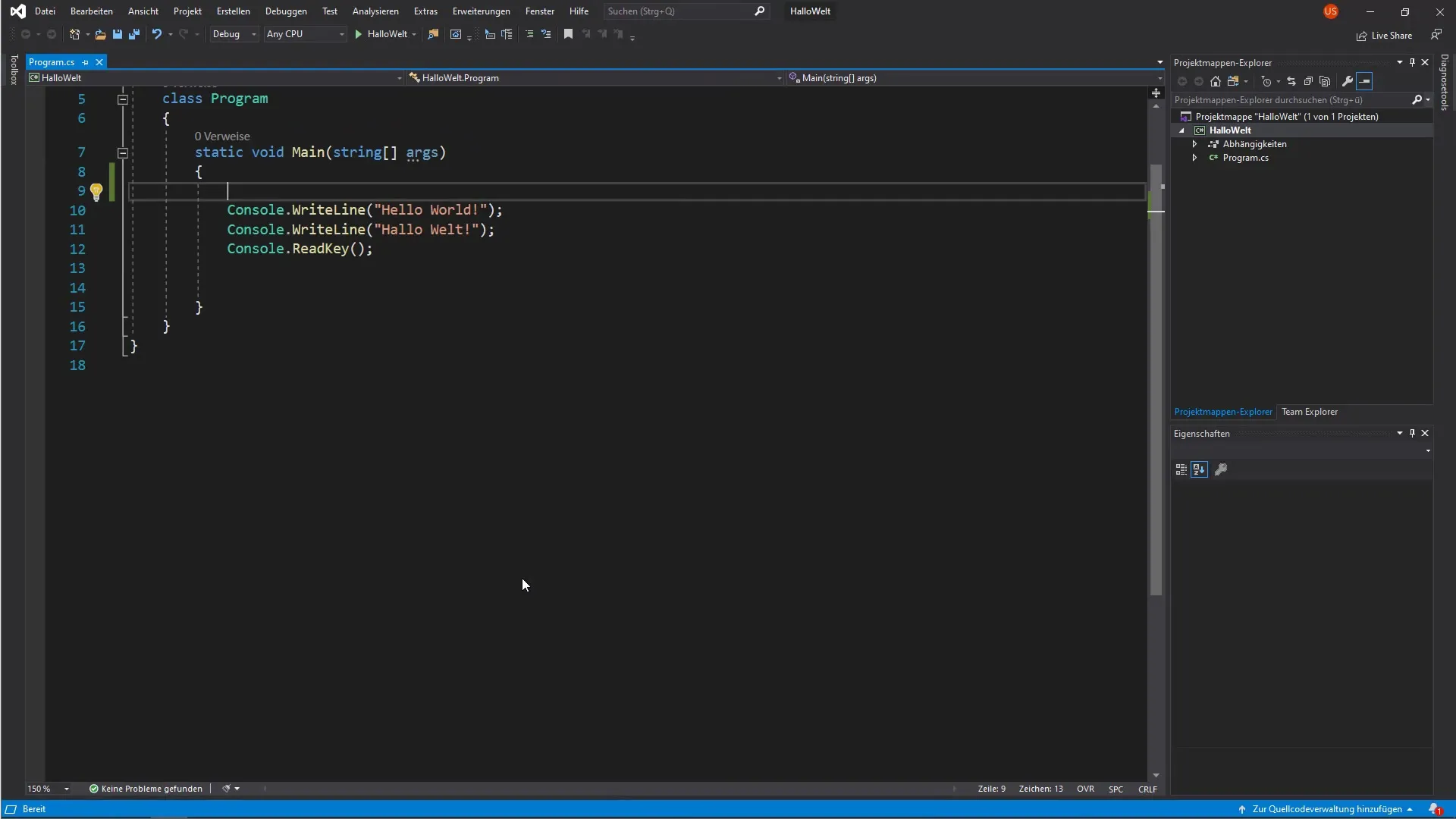
Trinn 2: Juster vindusstørrelse
Begynn med å justere vindusstørrelsen. Bruk egenskapene WindowHeight og WindowWidth for å definere høyden og bredden på konsollen. Sett for eksempel høyden til 10 og bredden til 15.
Trinn 3: Endre vindusbredde
Etter at du har justert høyden, test effekten av bredden. Endre bredden til 30 og kjør programmet for å se endringene. Sørg for å følge med på om konsollvinduet blir tilsvarende større.
Trinn 4: Sett bakgrunnsfarge
Nå konsentrerer du deg om å endre bakgrunnsfargen. Bruk egenskapen BackgroundColor for å endre fargen. Velg en farge du liker, for eksempel blå. Dette gir vinduet et friskt, nytt utseende.
Trinn 5: Juster skrifttypefarge
I tillegg til bakgrunnsfargen kan du også endre skrifttypefargen. Bruk egenskapen ForegroundColor for dette. Velg en kontrastfarge, for eksempel gul, for å sikre at teksten er lett å lese.
Trinn 6: Kjør og test programmet
Etter at du har gjort endringene, kjør programmet og observer resultatene. Pass på at bakgrunnen vises i blått og teksten i gult. Test også andre fargekombinasjoner for å utforske mulighetene.
Sammendrag - C# Programmering: Juster konsollstørrelse og farge
I denne guiden har du lært hvordan du kan tilpasse størrelsen på konsollen i en C#-applikasjon og hvordan du endrer bakgrunns- og skrifttypefarger. Å eksperimentere med disse egenskapene hjelper deg med å lage et mer brukervennlig grensesnitt og gjøre programmet ditt mer interessant.
Ofte stilte spørsmål
Hva er betydningen av WindowHeight og WindowWidth?WindowHeight og WindowWidth styrer høyden og bredden på konsollvinduet i piksler.
Hvordan endrer jeg bakgrunnsfargen på konsollen?Bruk egenskapen BackgroundColor på konsollen for å sette bakgrunnsfargen.
Kan jeg lage egne fargekombinasjoner?Ja, du kan bruke hvilken som helst støttet farge for bakgrunns- og skrifttypefarge for å lage forskjellige design.
Vil jeg få feil hvis jeg skriver inn egenskapene feil?Ja, feil kan oppstå hvis semikolon mangler på slutten av kommandoene eller hvis feil egenskapsnavn brukes.
I hvilket utviklingsmiljø kan jeg skrive C#-konsollapplikasjoner?Du kan bruke vanlige IDE-er som Visual Studio eller Visual Studio Code for å utvikle C#-applikasjoner.


